Các dịch vụ lưu trữ đám mây ngày nay không chỉ trú trọng đến chất lượng dịch vụ mà ngay cả sự bảo mật dữ liệu cho khách hàng cũng rất quan trọng. Dropbox cũng sở hữu một tính năng bảo mật cao cấp là tạo bảo mật 2 lớp. Với việc tạo bảo mật hai lớp Dropbox sẽ giúp bạn tăng cường bảo mật tài khoản Dropbox.
Một trong những vấn đề của việc lưu trữ và chia sẻ dữ liệu trực tuyến là bảo mật Do vậy bạn nên tạo bảo mật hai lớp cho Dropbox để đảm bảo an toàn cho dữ liệu của bạn tránh sự cố xảy ra khiến bạn mất công đăng ký Dropbox thêm một lần nữa, thay vì đăng ký Dropbox khi tài khoản xảy ra sự cố thì tạo sao chúng ta không tạo bảo mật hai lớp cho Dropbox với thực hiện như sau:
Tạo bảo mật hai lớp cho Dropbox, tăng cường bảo mật tài khoản Dropbox
Bước 1: Đăng nhập tài khoản Dropbox của bạn, nhấn chuột vào mũi tên bên cạnh tên tài khoản của bạn và vào Setting.
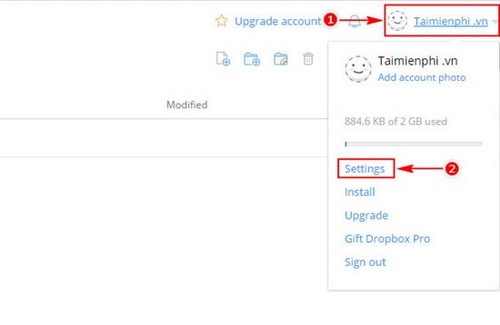
Bước 2: Trong Setting, chọn Security rồi nhấn (click to enable).
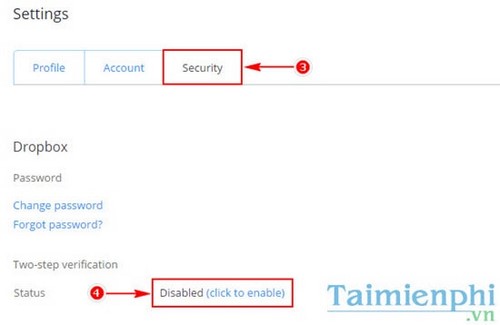
Bước 3:Nhấn Get started.

Bước 4: Nhập mật khẩu của bạn rồi nhấn Next.

Bước 5:Tại đây Dropbox cho bạn 2 lựa chọn là Use text messages(bảo mật qua tin nhắn) và Use a mobile app(bảo mật qua ứng dụng điện thoại). Bạn chọn Use text messages rồi nhấn Next.

Bước 6:Nhập số điện thoại của bạn rồi nhấn Next.

Bước 7: Dropbox sẽ gửi cho bạn một tin nhắn xác nhận. Nhập mã rồi nhấn Next.

Bước 8: Nhập một số điện thoại khác để phòng trường hợp bạn mất số cũ. Bạn cũng có thể bỏ qua rồi nhấn Next.

Bước 9:Bây giờ bạn có thể nhận mã thông qua số điện thoại vừa cung cấp. Ngoài ra, Dropbox cấp cho bạn 10 code khác để nhập khi cả hai số điện thoại kia đều không hoạt động. Bạn nên ghi chúng lại và cất kỹ để phòng khi có sự cố. Sau đó bạn nhấn Enable two-step verification.

Bước 10:Nhấn Done để hoàn thành.

Như vậy bạn Tạo bảo mật hai lớp cho Dropbox thành công. Hy vọng bài viết trên sẽ hữu ích với bạn. Mới đây Dropbox đã cho phép cài trực tiếp trên Windows 10, với những ai đang sử dụng Windows 10 tốt hơn hãy cài Dropbox để được hỗ trợ nhiều tính năng tối ưu nhất. Ngoài ra việc cài Dropbox trên Windows 10 cũng phần nào tăng cường bảo mật thay vì sử dụng trên các trình duyệt web như trước nữa.
https://thuthuat.taimienphi.vn/tao-bao-mat-hai-lop-cho-dropbox-13467n.aspx
Trong một số thắc mắc bạn đọc gửi về, có vài trường hợp vì có nói sợ bị lấy mất dữ liệu nên đã xóa và hiện tại không biết lấy lại thế nào. Tất nhiên việc khôi phục dữ liệu đã xóa trên Dropbox là hoàn toàn có thể vì đây là tính năng được hỗ trợ, tham khảo các khôi phục dữ liệu đã xóa trên Dropbox và làm theo nhé.